在现代社会中,网络已经成为我们生活中不可或缺的一部分。为了确保网络安全和稳定性,安装路由器并设置密码是非常重要的一步。本文将为大家提供详细的教程,让大家能够轻松地完成这项任务。
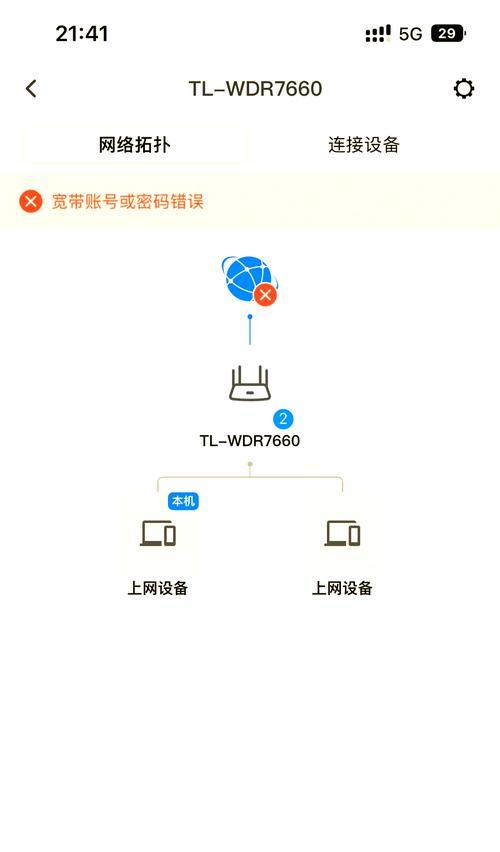
一、了解路由器的基本知识
1.1选择适合自己需求的路由器品牌和型号
不同品牌和型号的路由器功能和性能有所区别,根据自己的需求选择合适的路由器。
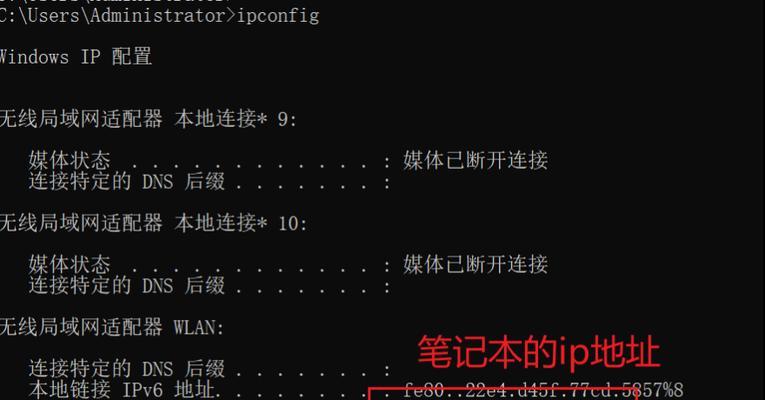
1.2路由器的基本组成部分
了解路由器的各个部分的名称和功能,如天线、网口、电源等。
二、准备工作
2.1确保所有必要设备的齐全
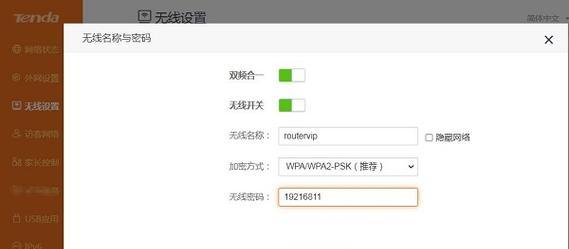
包括路由器、电源适配器、网线等。
2.2查看宽带接入方式
根据自己的宽带接入方式准备相应的连接线。
三、连接路由器和电源
3.1将电源适配器插入路由器的电源接口
将电源适配器的插头插入路由器的电源接口,并将适配器的另一端插入电源插座。
3.2等待路由器启动
在电源接通后,等待一段时间让路由器启动。
四、连接宽带
4.1使用网线将宽带接入口与路由器的WAN口相连
将一端插入宽带接入口,另一端插入路由器的WAN口。
4.2确保连接稳固
确保网线插头与接口紧密连接,避免松动导致网络连接不稳定。
五、连接设备
5.1使用网线将路由器的LAN口与电脑或其他设备相连
将一端插入路由器的LAN口,另一端插入电脑或其他设备的网口。
5.2确保连接稳固
确保网线插头与接口紧密连接,避免松动导致网络连接不稳定。
六、登录路由器设置界面
6.1打开浏览器,输入路由器默认的登录IP地址
根据路由器的品牌和型号,在浏览器中输入相应的登录IP地址。
6.2输入默认的用户名和密码
根据路由器的说明书,在登录界面输入默认的用户名和密码进行登录。
七、修改路由器登录密码
7.1进入路由器设置界面的管理页面
在登录成功后,进入路由器设置界面的管理页面。
7.2找到修改登录密码的选项
在管理页面中找到修改登录密码的选项。
7.3输入新的登录密码并保存
输入新的登录密码,并确认后保存设置。
八、设置WiFi名称和密码
8.1进入无线网络设置页面
在路由器设置界面中找到无线网络设置页面。
8.2修改WiFi名称
输入新的WiFi名称,确保名称易于记忆但不容易被他人猜测。
8.3设置WiFi密码
输入新的WiFi密码,并确保密码的安全性,包括长度、字母数字组合等。
九、选择网络加密方式
9.1了解不同的网络加密方式
了解不同的网络加密方式,如WEP、WPA、WPA2等。
9.2选择适合自己的网络加密方式
根据自己的需求和设备的支持情况,选择合适的网络加密方式。
十、保存设置并重启路由器
10.1保存所有设置
在完成所有设置后,点击保存按钮将设置保存到路由器中。
10.2重启路由器
在保存设置后,选择重启路由器,让设置生效。
十一、连接WiFi网络
11.1手机、电脑等设备搜索WiFi信号
打开手机或电脑的无线网络设置,搜索可用的WiFi信号。
11.2连接到WiFi网络
选择并连接到刚刚设置的WiFi网络,并输入密码进行验证。
十二、检查网络连接
12.1打开浏览器,访问网页
打开浏览器,在地址栏中输入网址并访问,检查网络连接是否正常。
12.2测试其他设备的网络连接情况
测试其他设备的网络连接情况,如手机、平板电脑等。
十三、防护路由器安全漏洞
13.1定期更新路由器固件
查看路由器官方网站,下载并安装最新的固件版本。
13.2更改默认的登录IP地址
将路由器的默认登录IP地址更改为其他难以猜测的地址。
十四、防止WiFi密码被破解
14.1定期更改WiFi密码
定期更改WiFi密码,增加破解难度。
14.2使用复杂的WiFi密码
使用包含字母、数字和特殊字符的复杂密码,增加破解难度。
十五、
15.1安装路由器和设置密码是保障网络安全和稳定性的重要步骤
通过本文的指导,大家可以轻松地完成安装路由器和设置密码的任务,确保网络安全和稳定性。记得定期更新路由器固件和WiFi密码,保持网络安全。


